Filmora Mac 用戶指南
-
準備工作 - Mac
-
帳戶(Mac)
-
入門和基本設置(Mac)
-
相容性和技術規格(Mac)
-
性能設定(Mac)
-
-
建立專案 - Mac
-
匯入和錄製 - Mac
-
導入(Mac)
-
錄製(Mac)
-
-
影片編輯 - Mac
-
基本影片編輯(Mac)
- 磁吸時間軸 | Mac
- 裁剪和縮放 | Mac
- 影片優化 | Mac
- 調整圖層 | Mac
- 片段編組 | Mac
- 標記管理 | Mac
- 自動波紋編輯 | Mac
- 停用/啟用片段 | Mac
- 標記入點和出點 | Mac
- 播放器縮放級別 | Mac
- 素材庫與時間軸雙螢幕預覽 | Mac
- 影片分割與修剪 | Mac
- 陰影效果 | Mac
- 影片調速 | Mac
- 影片快照 | Mac
- 倒放效果 | Mac
- 凍結影格 | Mac
- 影片形變 | Mac
- 混合模式 | Mac
- iPhone實況照片匯入 | Mac
- 影片編輯尺規 | Mac
- 片段全選 | Mac
- 繪圖與鋼筆工具 | Mac
- 影像自訂背景 | Mac
- 標記管理 | Mac
-
進階影片編輯(Mac)
-
AI 影片編輯(Mac)
- 關鍵幀路徑曲線 | Mac
- AI 臉部馬賽克 | Mac
- 平面追蹤 | Mac
- 影片降噪 | Mac
- 穩定影片 | Mac
- AI 智慧去背 | Mac
- AI 文案撰寫(ChatGPT) | Mac
- 模版成片 | Mac
- 即時剪切器(無損剪切工具) | Mac
- 鏡頭校正 | Mac
- AI 風格化 | Mac
- AI 人像去背 | Mac
- 自動重構幀比例 | Mac
- 場景偵測 | Mac
- 運動跟蹤 | Mac
- 綠幕摳像 | Mac
- AI 影像樣式工具 | Mac
- 影像轉影片 | Filmora Mac
- AI 物件移除工具 | Mac
- AI 智慧搜尋 | Mac
- AI 影片延伸 | Mac
- 靈感成片 | Mac
- AI 膚色保護 | Mac
- AI 文字型編輯 | Mac
- AI 智慧長片剪短片 | Mac
- AI 智慧切片 | Mac
- 影格內插 | Mac
- AI 文字轉影片 | Mac
- AI 智慧遮罩 | Mac
- Al Meta 編輯 | Mac
-
-
音訊編輯 - Mac
-
基本音訊編輯(Mac)
-
進階音訊編輯(Mac)
-
AI音訊編輯(Mac)
-
-
文字編輯 - Mac
-
基本文字編輯(Mac)
-
進階文字編輯(Mac)
-
AI 文字編輯(Mac)
-
-
影片定制 - Mac
-
視訊效果(Mac)
-
音訊效果(Mac)
-
轉場(Mac)
-
貼圖(Mac)
-
濾鏡(Mac)
-
顏色編輯(Mac)
-
動畫(Mac)
-
模板(Mac)
-
資產中心(mac)
-
-
匯出&分享&雲端備份 - Mac
-
匯出和分享(Mac)
-
雲端備份(Mac)
-
Filmora-FAQs
Filmora-舊版本
進階壓縮 | Filmora Mac
想輕鬆壓縮並分享影片嗎?Filmora Mac版讓您能夠快速縮小影片大小,最高達 90%,轉換速度提升 47 倍,無論是社群媒體還是電子郵件分享都非常適合。免費轉檔至 MP4、MOV、AVI 等熱門格式,品質無明顯損失。
立即探索這篇完整指南,學習如何在 Mac 上使用影片進階壓縮器,讓您的影片編輯效率和速度達到新高度。
進階壓縮使用步驟
要在 Filmora Mac 版上輕鬆進行影片進階壓縮,只需按照以下簡單步驟操作即可:
步驟一:導入影片
直接從 Google Drive 或 Dropbox 導入影片檔案,或簡單拖放影片至 Filmora 中,立即開始您的編輯之旅。
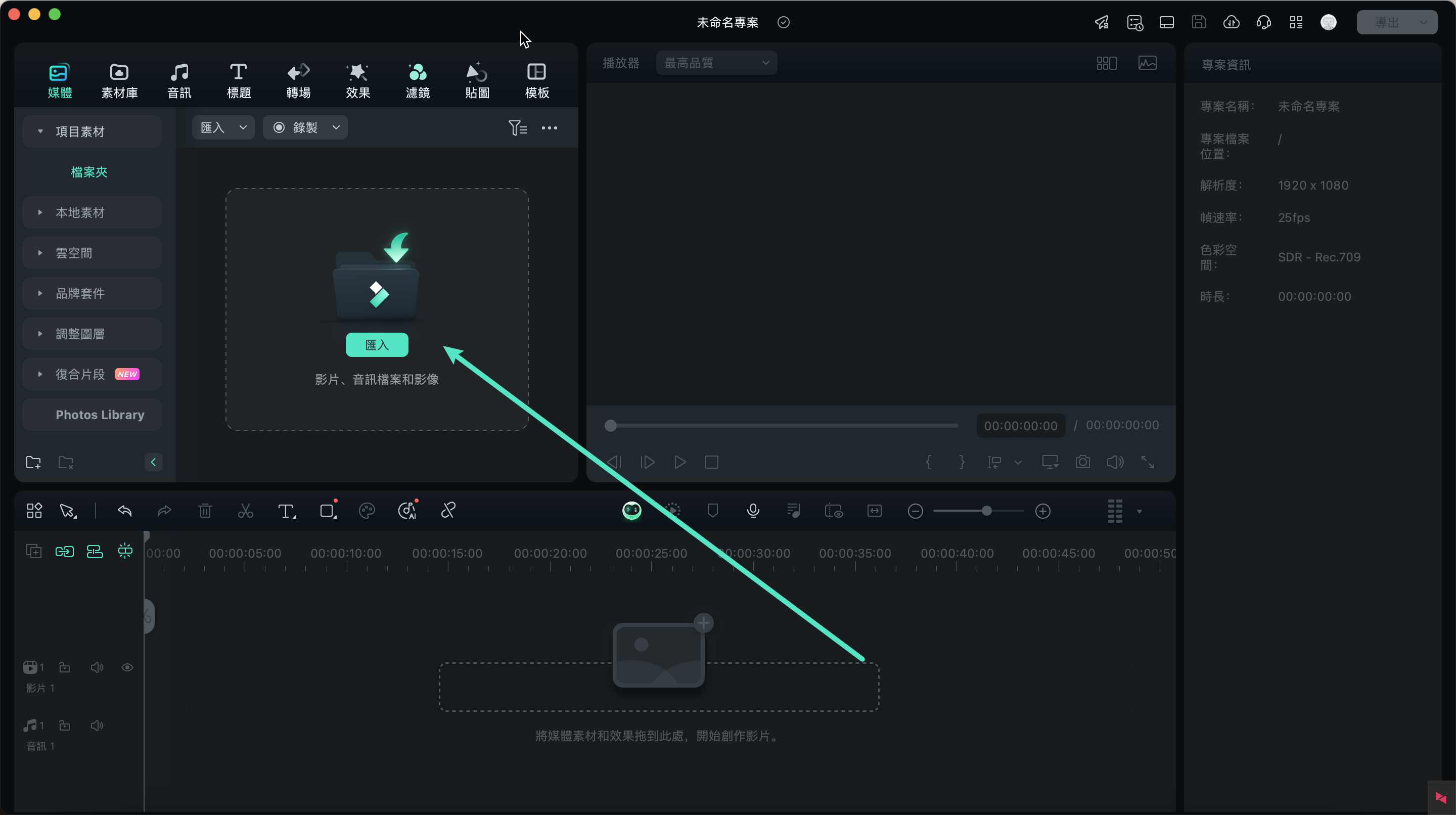
導入影片
步驟二:壓縮影片
點選右上角的「導出」,選擇壓縮模式:「按品質」或「YouTube 上傳」。不論是根據品質自訂壓縮還是為 YouTube 優化,Filmora Mac版都能自動處理您的影片壓縮工作。
附註:
若選擇「YouTube 上傳」,系統將根據 YouTube 推薦的最佳碼率進行壓縮,避免因二次壓縮而導致畫質模糊。若選擇「按品質」,您可以調整影片壓縮比例,從 10% 到 90%,依您的需求靈活選擇品質。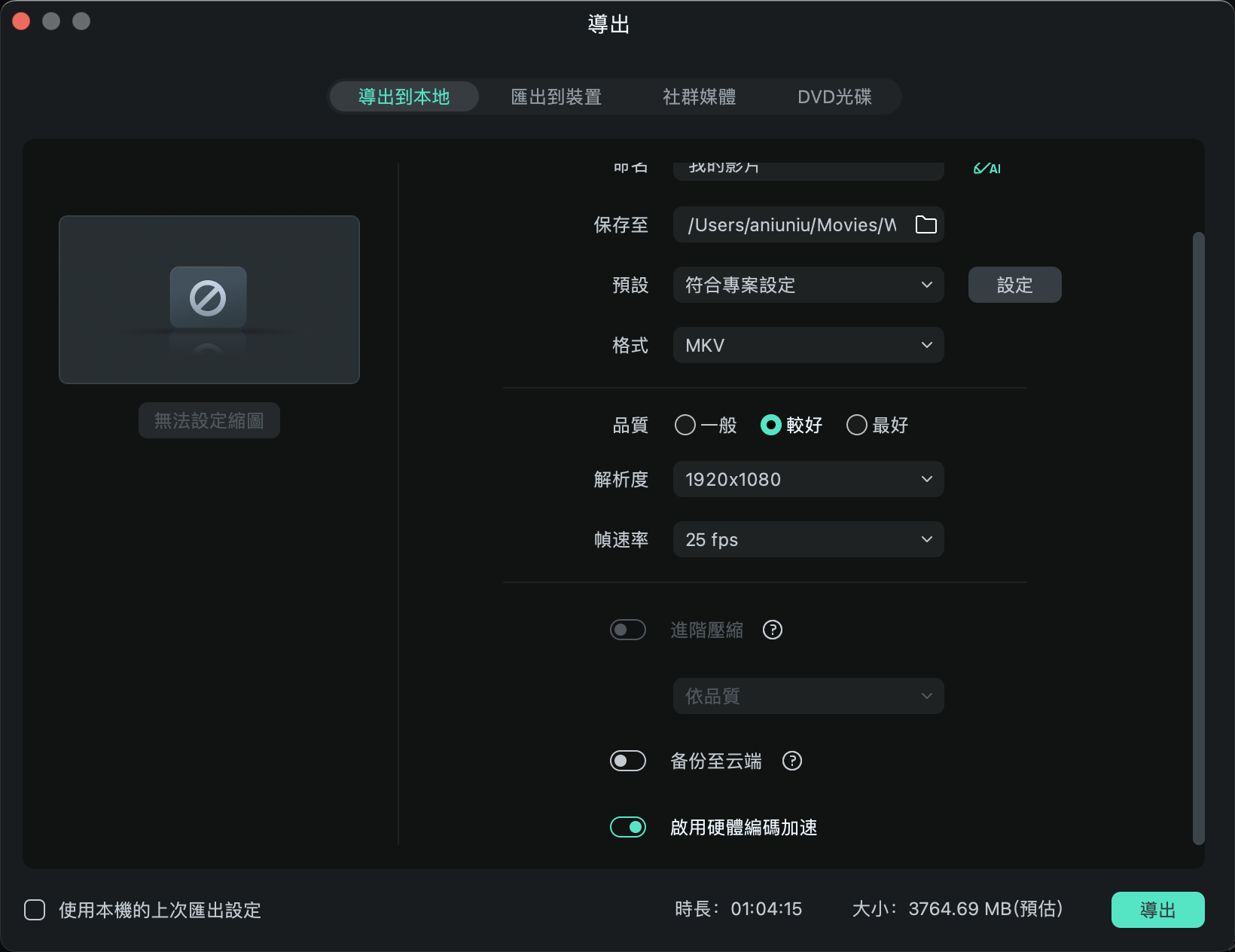
壓縮影片
步驟三:導出影片
壓縮完成後,以小檔案大小導出影片,您還能運用 AI 智慧自動生成適合各大社群平台的標題與描述,省時又省力。
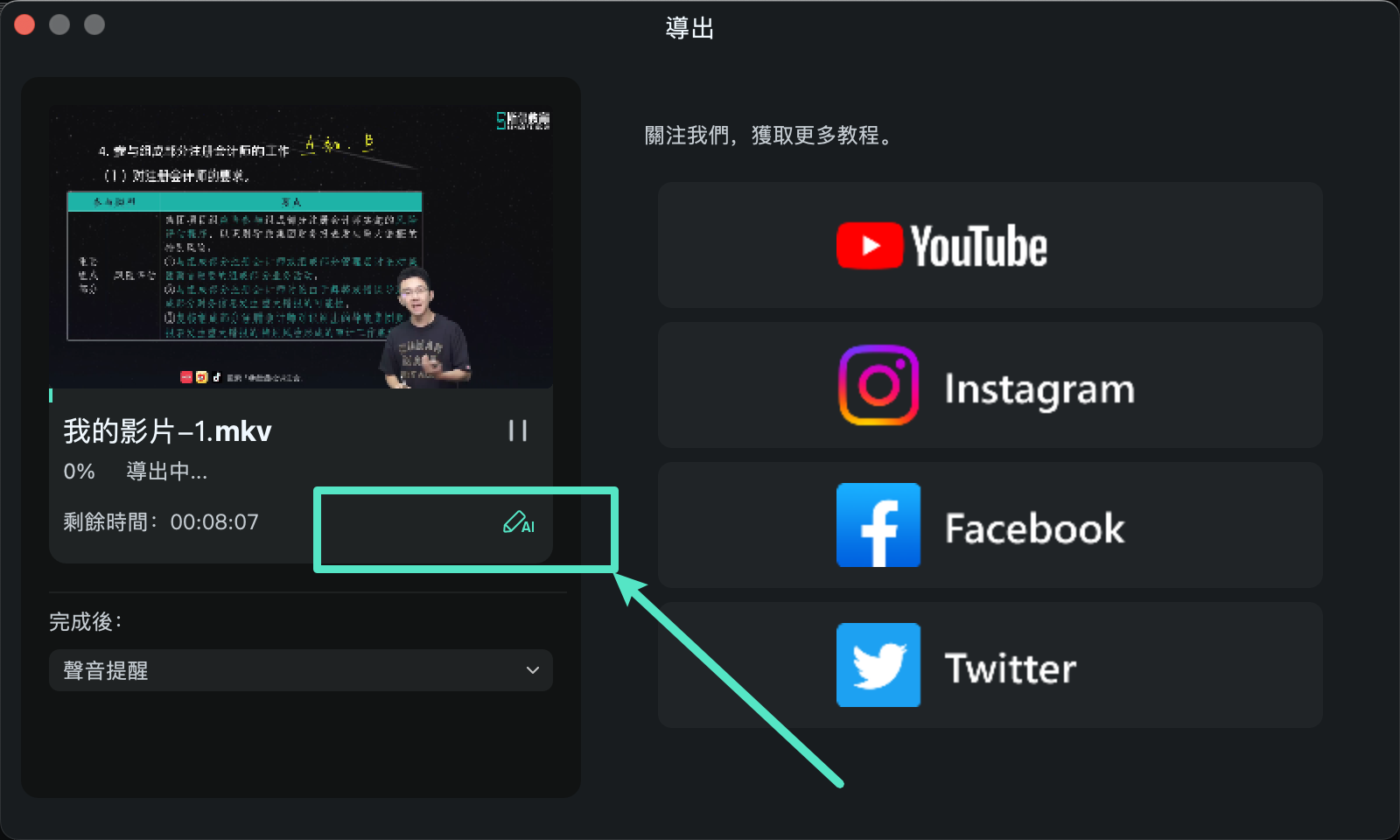
導出影片
結語
使用 Filmora Mac版,壓縮影片不僅快速,還能在不影響品質的前提下縮小檔案大小,讓您更高效地分享影片。無論是上傳至社群平台或透過電郵傳送,只需幾個步驟就能確保您的影片隨時準備就緒,輕鬆提升工作效率。

